عند تشغيل جهاز الكمبيوتر الذي يعمل بنظام Windows ، هناك الكثير مما يحدث وراء الكواليس ، حتى قبل بدء تشغيل نظام التشغيل. بعض البرامج المخزنة على اللوحة الأم يجعل كل شيء في الكمبيوتر جاهزًا لبدء تشغيل نظام التشغيل. تضمن البرامج الأخرى الموجودة على نظام التشغيل أن التغييرات والإعدادات التي تم إجراؤها على جهاز الكمبيوتر الخاص بك قبل إيقاف تشغيله تظل كما هي عند إعادة التشغيل.
أحد هذه البرامج هو وحدة Intel Graphics Executable Main Module ، والتي تسمى قريبًا وحدة IgfxEM. إنه جزء لا يتجزأ من نظام التشغيل Windows وعادة ما يعمل في الخلفية دون التأثير على أداء الكمبيوتر.
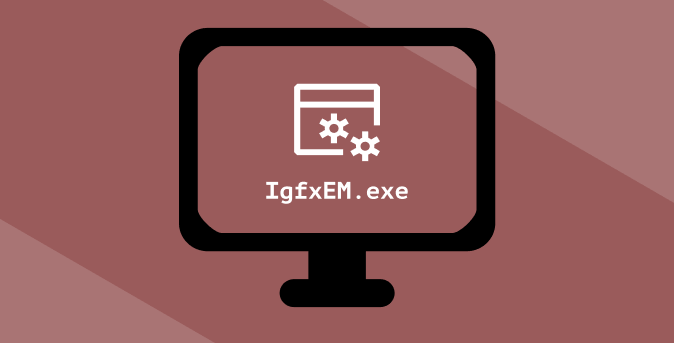
ومع ذلك ، هناك حالات تشكل فيها وحدة الرسومات هذه مصدر إزعاج. لقد رأينا شكاوى وتقارير بشأن عملية IgfxEM باستخدام موارد وحدة المعالجة المركزية عالية ورفع درجة حرارة وحدة المعالجة المركزية وغيرها من الأمور غير الطبيعية.
في هذا الشرح ، سنرشدك إلى ما وحدة IgfxEM هي ، وماذا تفعل ، وكيفية تحديد ما إذا كانت آمنة لجهاز الكمبيوتر الخاص بك أم لا. سنوضح لك أيضًا كيفية إصلاح المشكلات المتعلقة بعملية IgfxEM.exe.
ما هو IgfxEM.exe
igfxEM.exe هو الملف القابل للتنفيذ ومكون من Intel Graphic الوحدة الرئيسية القابلة للتنفيذ. ستجد عملية igfxEM.exe قيد التشغيل في الخلفية إذا كان جهاز الكمبيوتر الخاص بك يستخدم بطاقة رسومات Intel. تستخدم بعض برامج تشغيل بطاقة الرسومات NVIDIA و AMD أيضًا هذا الملف القابل للتنفيذ.
عندما تعمل تغيير دقة شاشة جهاز الكمبيوتر الخاص بك ، على سبيل المثال ، تعمل igfxEM.exe كوسيط بين بطاقة الرسومات الخاصة بك وواجهة عرض الكمبيوتر . إنه ينقل الإجراء الخاص بك إلى بطاقة الرسومات ، ويغير دقة الشاشة ، ويتأكد من بقاء الدقة الجديدة كما هي - حتى عند إيقاف تشغيل الكمبيوتر.
In_content_1 all: [300x250] / dfp: [640x360]->تعمل عملية igfxEM أيضًا بشكل تعاوني مع بطاقات الرسومات بجهاز الكمبيوتر لديك لتعديل اختصارات لوحة المفاتيح والتكوينات الأخرى ذات الصلة بالعرض مثل دوران الشاشة.
الاستخدام العالي لوحدة المعالجة المركزية: هو هل igfxEM Module Safe؟
على الرغم من أهمية ملف igfxEM.exe للحفاظ على تشغيل بعض ميزات جهاز الكمبيوتر الخاص بك بسلاسة ، إلا أنه ليس ملف نظام Windows 10 أساسي. تم تصميمه وتطويره بواسطة شركة Intel ولكن أيضًا تم التحقق منه رقميًا / توقيعه بواسطة Microsoft. هذا يشهد على igfxEM.exe كملف أصلي.
ومع ذلك ، فإن أصالة الملف لا تضمن سلامته تمامًا. إذا استمرت عملية igfxEM.exe لسبب ما في استهلاك موارد وحدة المعالجة المركزية ، فإنها تصبح غير آمنة لصحة جهاز الكمبيوتر الخاص بك. هناك أيضًا مشكلة انتحال الهوية بواسطة البرامج الضارة.

ترتبط سلامة ملف igfxEM.exe بأمرين: الشهادة الرقمية للملف وسلوكه على الكمبيوتر. باختصار ، العوامل التالية مسؤولة عن استخدام igfxEM.exe العالي لوحدة المعالجة المركزية:
في القسم التالي ، سنوضح لك كيفية التحقق مما إذا كان لديك ملف igfxEM.exe الأصلي مثبتًا على جهاز الكمبيوتر الخاص بك.
هل ملف IgfxEM.exe أصلي؟
يأتي ملف igfxEM.exe مرفقًا مع مجموعة رسومات Intel. هذا يعني أنه يتم تثبيته تلقائيًا إلى جانب برنامج تشغيل الرسومات بجهاز الكمبيوتر الخاص بك. ومع ذلك ، إذا كانت العملية معطلة ، فيجب عليك التحقق مما إذا كان الملف أصليًا أو ما إذا كانت البرامج الضارة مختبئة تحت ستار الملف التنفيذي igfxEM.
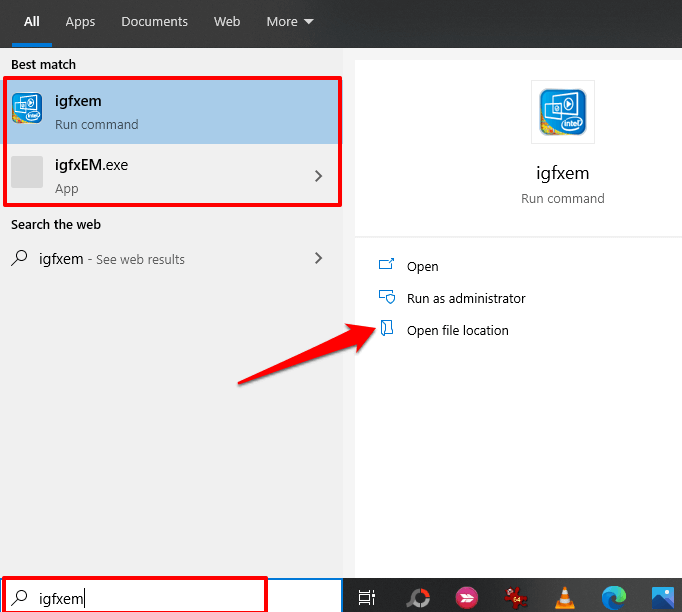
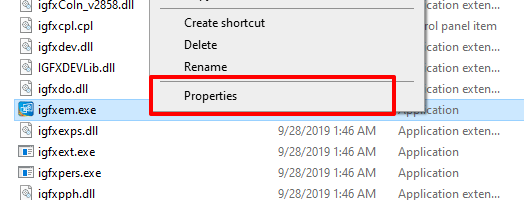
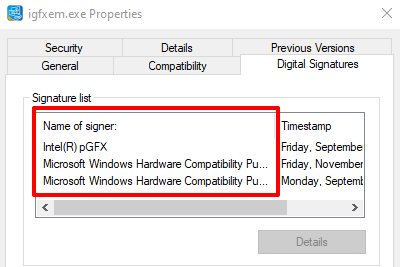
إذا كانت Intel (أو Intel C orporation) و Microsoft هم الموقعون الرقميون ، فلا داعي للقلق. خلاف ذلك ، فإن ملف igfxem.exe الموجود على جهاز الكمبيوتر الخاص بك ليس أصليًا وعلى الأرجح برنامج ضار. يجب حذفه في أسرع وقت ممكن.
استكشاف أخطاء igfxEM.exe وإصلاحها
هناك عدة عوامل تؤدي إلى تشغيل ملف igfxEM.exe لرمي رسائل الخطأ أو استهلاك ذاكرة افتراضية كبيرة أو استخدام وحدة المعالجة المركزية عالية مصادر. لحسن الحظ ، هناك أيضًا عدة طرق للحد من تجاوزاته.
1. فرض إيقاف وحدة igfxEM
هذه هي الطريقة الأسرع (والأسهل) لترتيب وحدة igfxEM المارقة. ابدأ تشغيل Windows Task Manager (اضغط على Ctrl + Shift + Esc) ، وانقر بزر الماوس الأيمن على وحدة igfxEM ، وحدد إنهاء المهمة.
يمكنك أيضًا تقليل استخدام وحدة المعالجة المركزية لوحدة IgfxEM عن طريق إغلاق التطبيقات الأخرى غير الضرورية النشطة في الخلفية. جرب الحل التالي إذا بدأت العملية من تلقاء نفسها (أي إذا عادت للعمل تلقائيًا) واستمرت في إثقال كاهل وحدة المعالجة المركزية أو الذاكرة بجهاز الكمبيوتر.
2. تحديث برنامج تشغيل بطاقة الرسومات

قد تتعطل عملية igfxEM.exe إذا كان برنامج تشغيل بطاقة الرسومات بجهاز الكمبيوتر لديك قديمًا. يمكنك التحقق مما إذا كان يتوفر تحديث لبطاقة رسومات Intel باستخدام Windows Device Manager.
انقر بزر الماوس الأيمن فوق الزر "ابدأ" وحدد إدارة الأجهزة. قم بتوسيع قسم محولات العرضوانقر بزر الماوس الأيمن على محول بطاقة الرسومات وحدد تحديث برنامج التشغيلأو تحديث برنامج التشغيل.
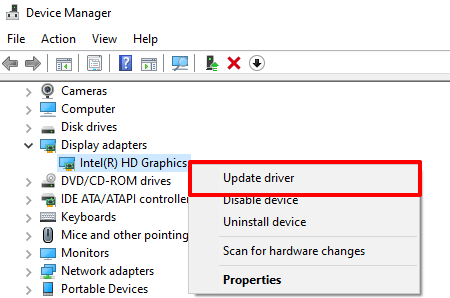
حدد البحث تلقائيًا عن تحديث برنامج التشغيل. سيقوم مدير الأجهزة بالبحث في جهاز الكمبيوتر الخاص بك والإنترنت عن أحدث برامج تشغيل بطاقة الرسوم المتوفرة لجهازك. لذا تأكد من أنك متصل بالإنترنت قبل المتابعة.
إذا لم يعثر مدير الجهاز على تحديث لبرنامج التشغيل ، فيمكنك استخدام مساعد التشغيل والدعم من Intel (Intel DSA). الأداة أكثر موثوقية قليلاً لتحديث برامج تشغيل رسومات Intel. توجه إلى صفحة دعم Intel ، قم بتنزيل ملف إعداد Driver & Support Assistant ، وقم بتثبيتها على جهاز الكمبيوتر الخاص بك.
قم بتوصيل جهاز الكمبيوتر الخاص بك بالإنترنت وتشغيل التطبيق. سيؤدي ذلك إلى إعادة توجيهك إلى صفحة الموارد حيث ستجد تحديثات برامج التشغيل والبرامج المتوفرة لجهاز الكمبيوتر الخاص بك.
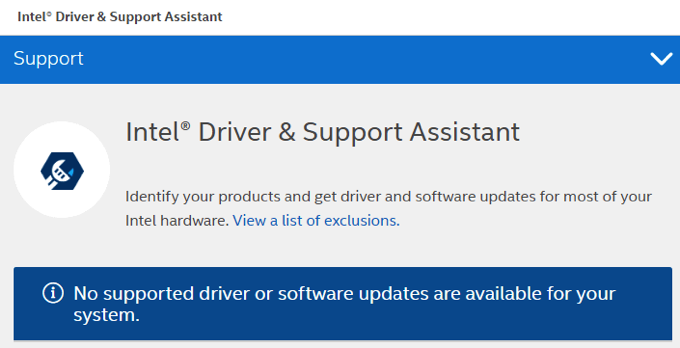
3. قم بتعطيل عملية IgfxEM
إذا كان برنامج تشغيل الرسومات لديك محدثًا ولكن المشكلة استمرت ، فحاول تعطيل IgfxEM.exe باستخدام أداة تكوين النظام.
1. قم بتشغيل مربع تشغيل Windows (مفتاح Windows + R). اكتب msconfigفي مربع الحوار وانقر على موافق.
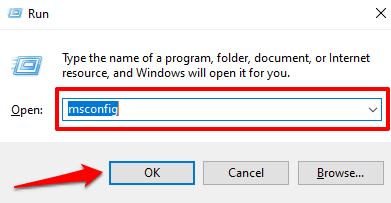
2. انتقل إلى علامة التبويب الخدمات.
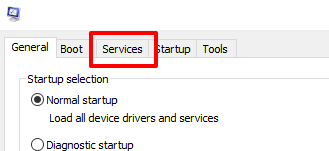
3. قم بالتمرير خلال قائمة الخدمات وقم بإلغاء تحديد وحدة igfxEM.
4. انقر على تطبيقثم على موافقللمتابعة.
4. المسح بحثًا عن البرامج الضارة والفيروسات
يمكن أن تسبب الفيروسات والبرامج الضارة ارتفاعًا غير معقول في استخدام وحدة المعالجة المركزية لبعض العمليات. قم بإجراء فحص فيروسات باستخدام Windows Defender أو برنامج مكافحة فيروسات موثوق به تابع لجهة خارجية. الرجوع إلى البرنامج التعليمي الخاص بنا على كيفية إجراء فحص شامل لجهاز كمبيوتر يعمل بنظام Windows 10 بحثًا عن الفيروسات والبرامج الضارة.
TL؛ DR: يمكن أن تكون وحدة IgfxEM آمنة وغير آمنة على حد سواء
يسمح IgfxEM لبطاقة رسومات جهاز الكمبيوتر الخاص بك بالعمل إلى أقصى إمكاناتها. عندما تعمل بشكل صحيح ، فلا داعي للقلق. ومع ذلك ، إذا لاحظت أن الوحدة تستهلك مساحة كبيرة جدًا من وحدة المعالجة المركزية ، فتأكد من التحقق من توقيعها والتحقق منها رقميًا - وليست برامج ضارة مقنعة.
إذا كان برنامجًا ضارًا ، فاستخدم ماسح الفيروسات أو البرامج الضارة لإزالته من جهاز الكمبيوتر. بخلاف ذلك ، اتبع حلول استكشاف الأخطاء وإصلاحها الموصى بها لتقليل استخدام وحدة المعالجة المركزية.